提示:此Excel生成的sql语句只能确保在sqlserver中有效,如果是mysql,需要找其他资料。
一、下载Excel文件
二、使用步骤
1. 建表sql语句
1、先设计表的有关字段:如下图:
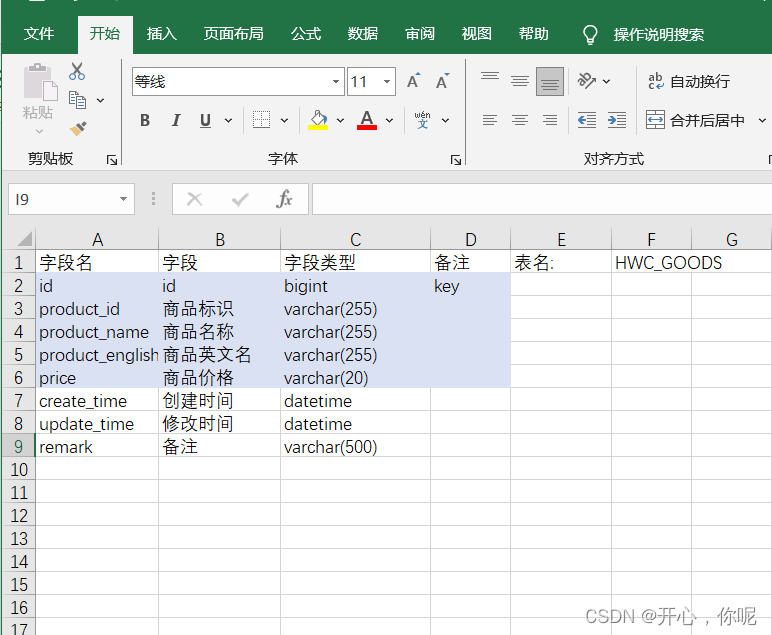
2、下载完后,打开Excel:
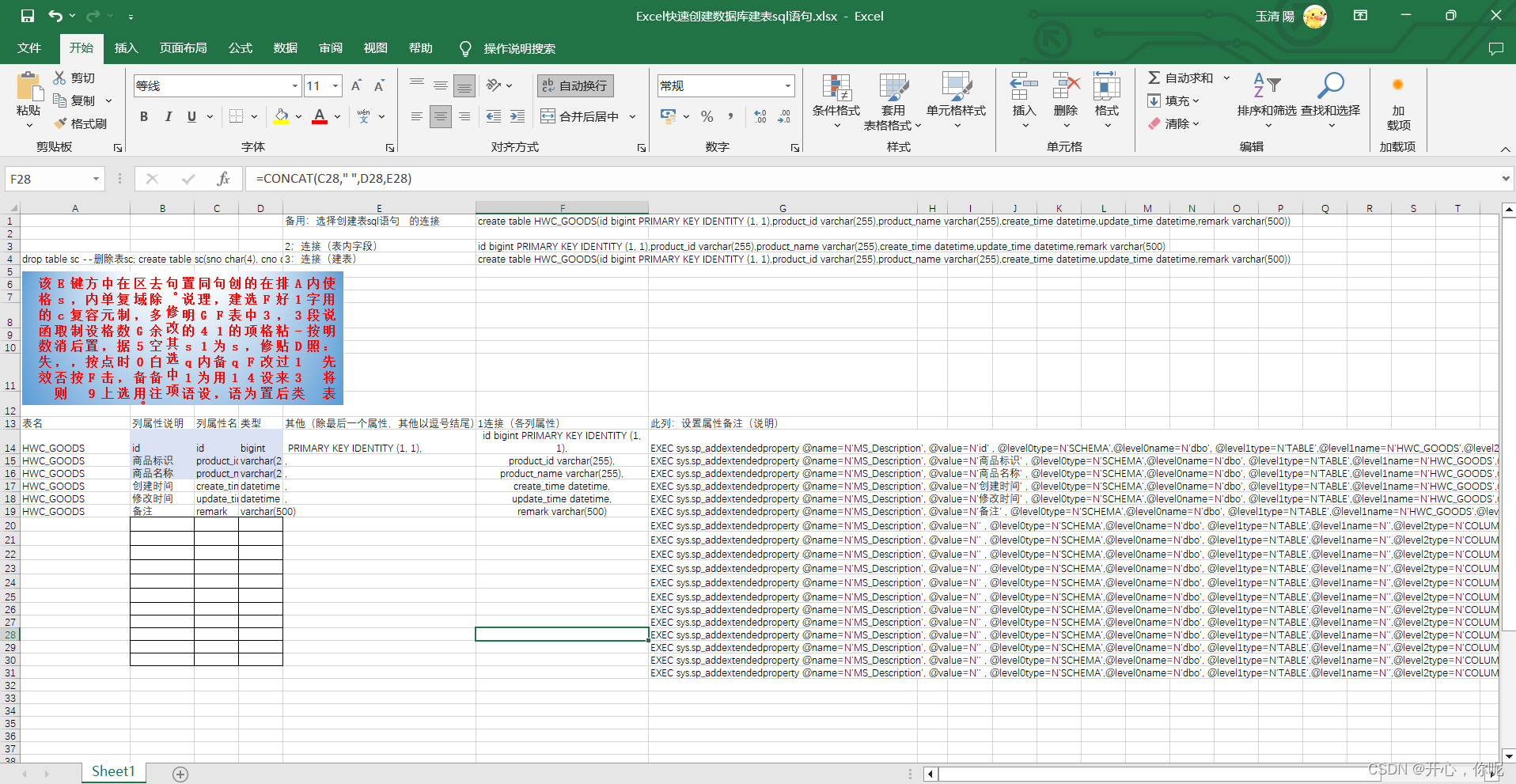
3、将示例中的表结构,按照列项名,复制粘贴,如下图:
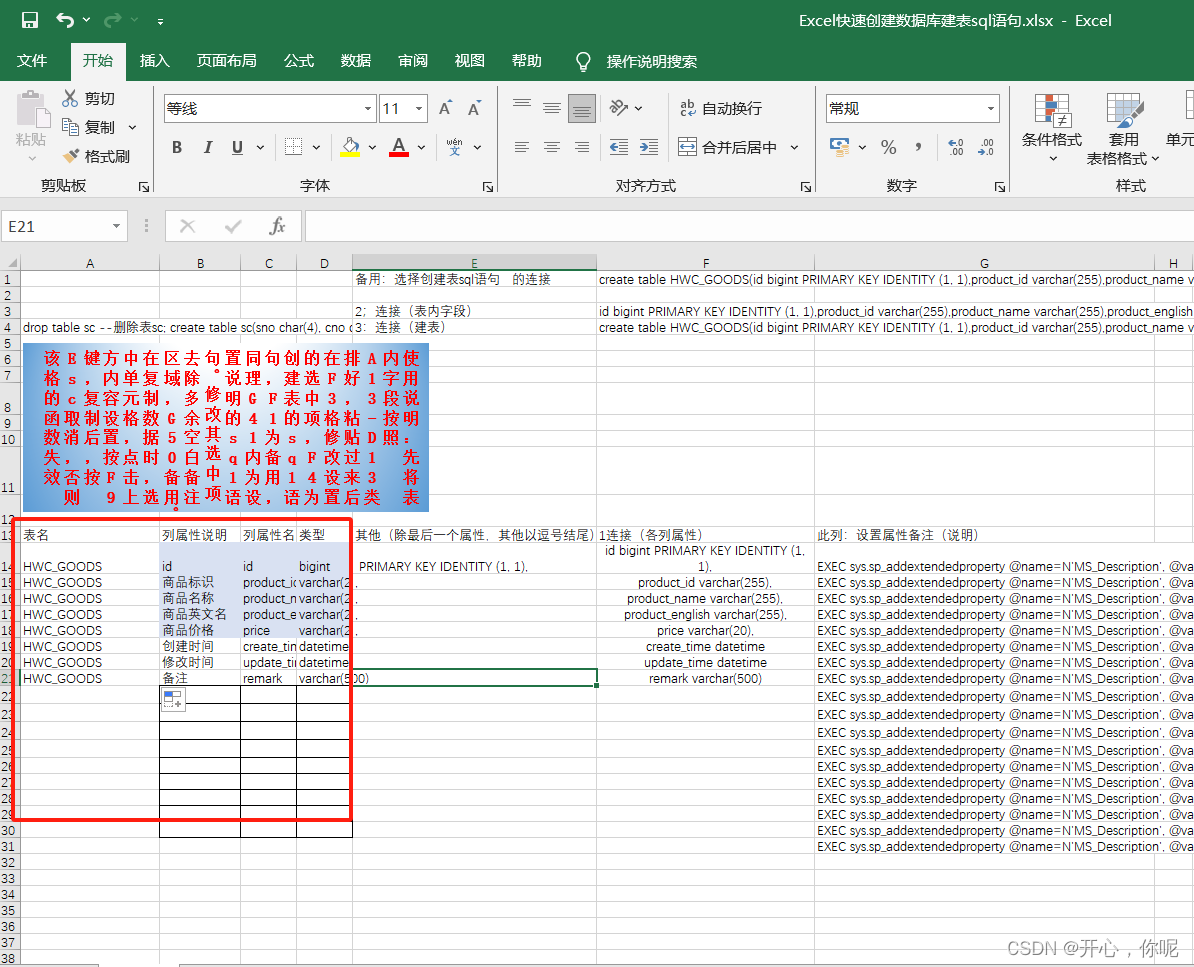
4、注意下图红色框标注,第一个的内容表示:标识主键,且自增;除最后一个外,其他都是英文逗号‘,’;
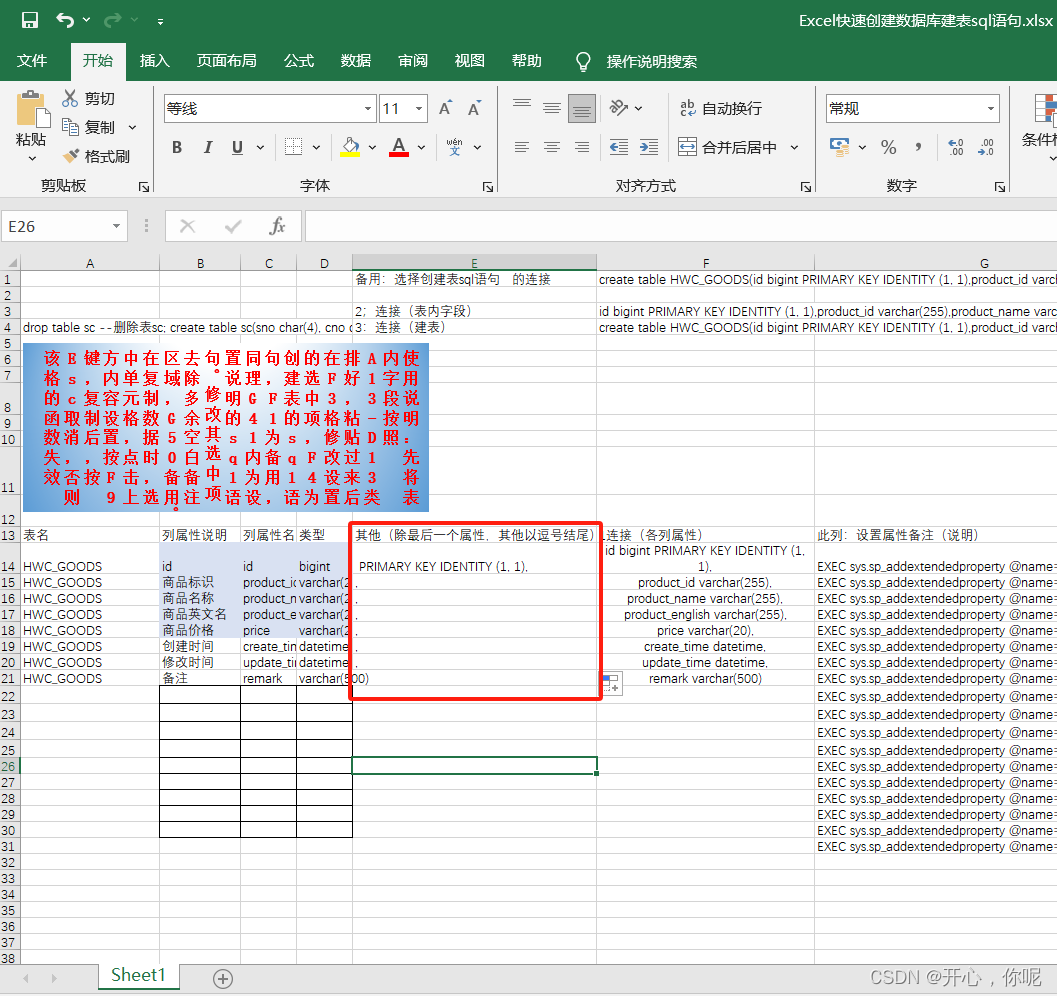
5、注意蓝色选中不要填逗号
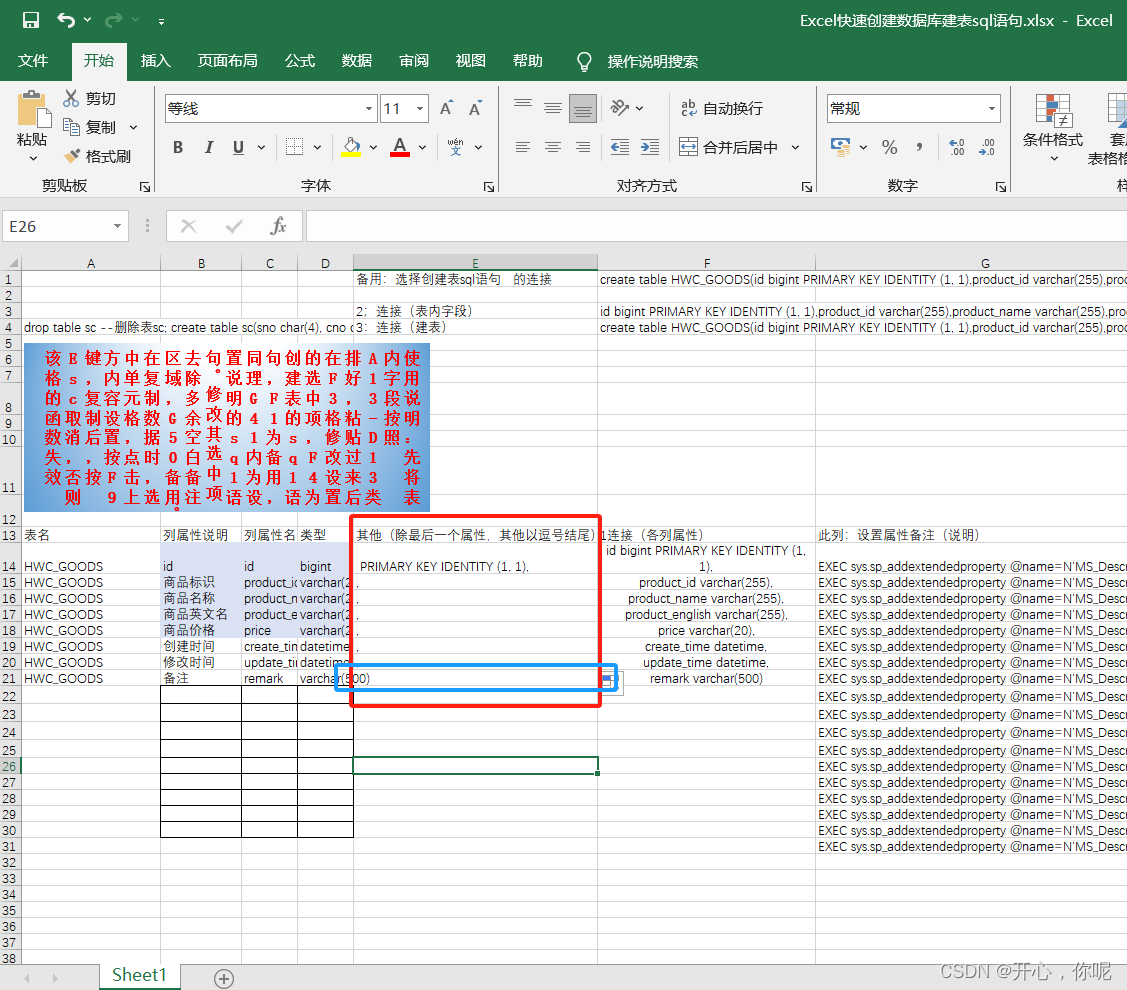
6、按照下图步骤点击:
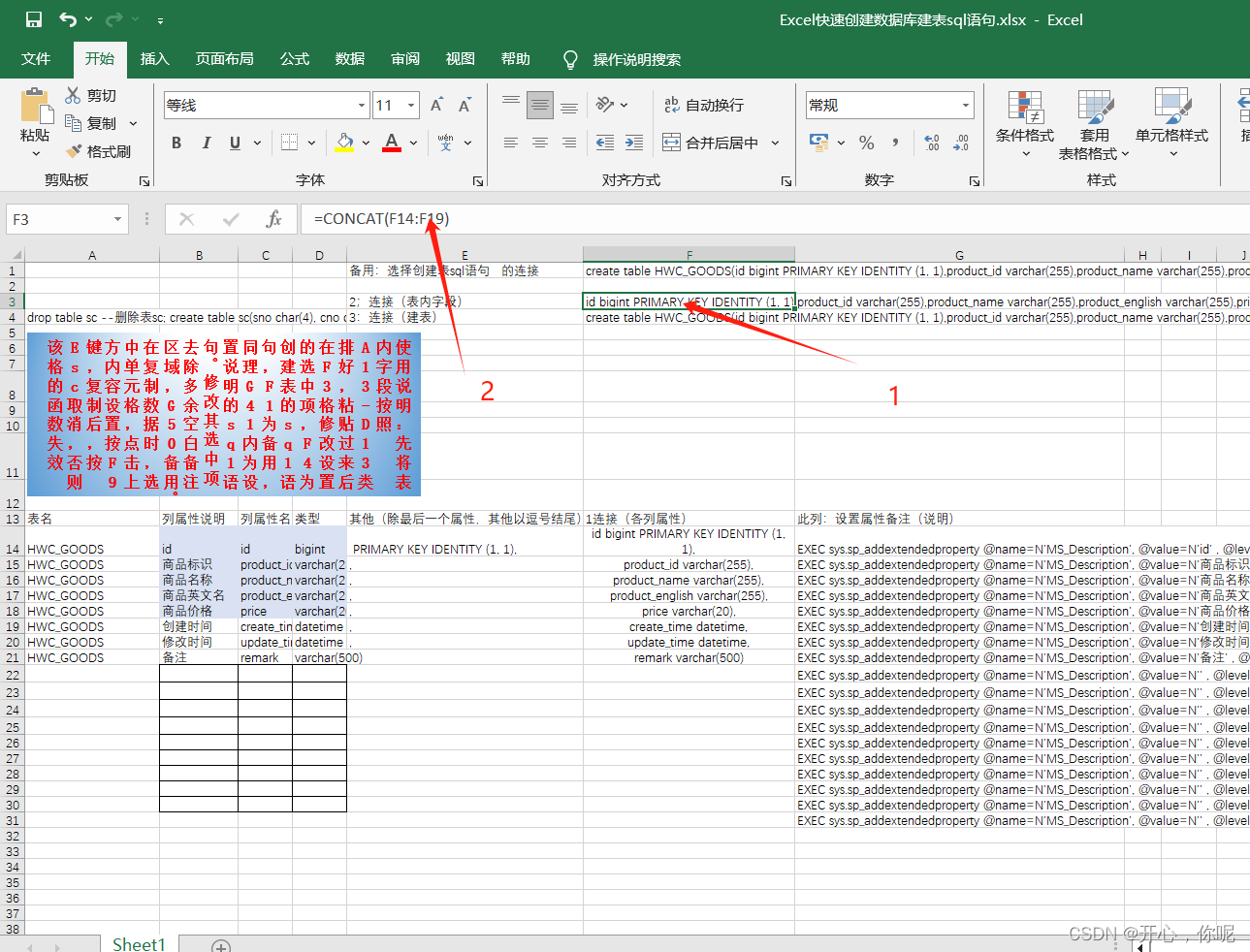
7、可以看到选中区域是F14 - F19,实际上我们需要F14 - F21,从右下角边框连接处拖拽,选中F14 - F21。
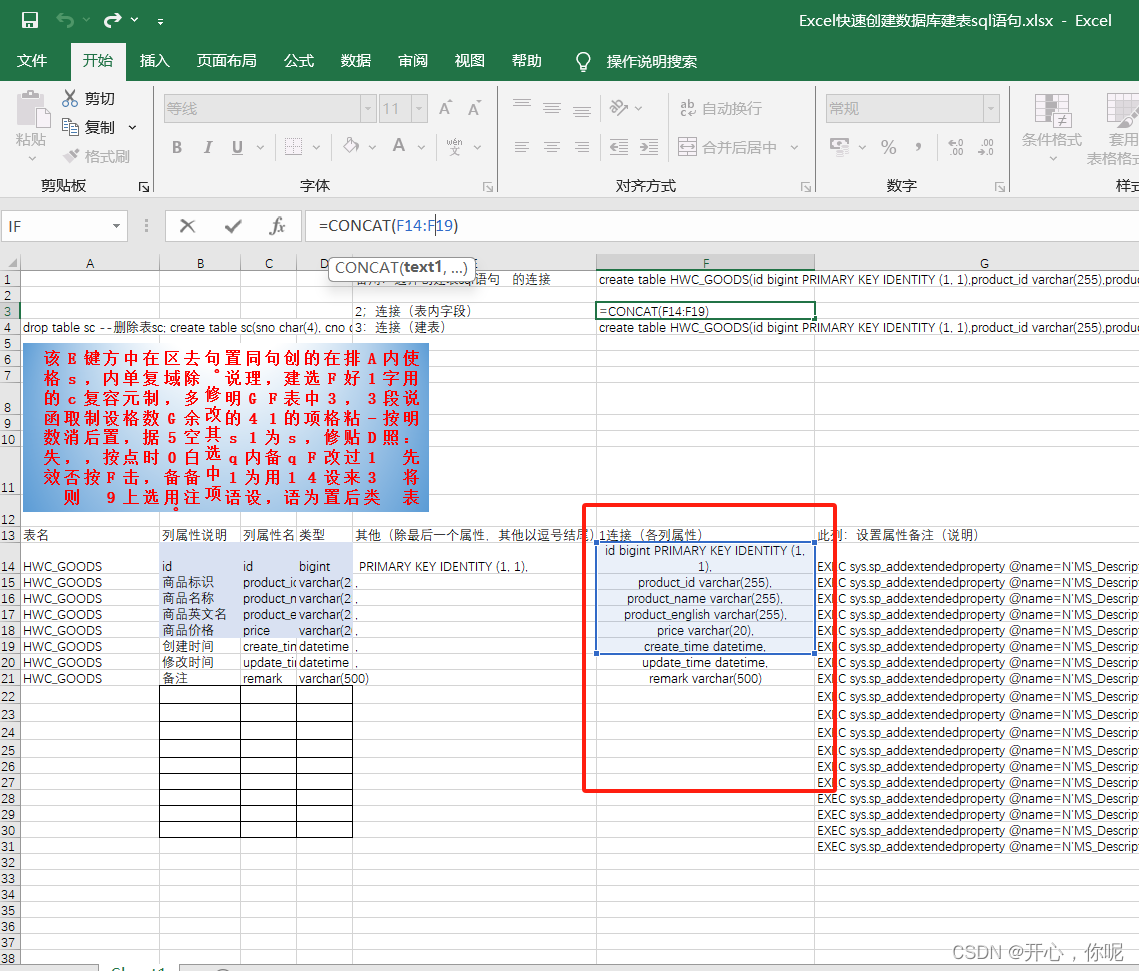
8、根据左侧数据库表结构,我们应该选中相同高度的蓝色框,也就是上图(步骤7)中所说的
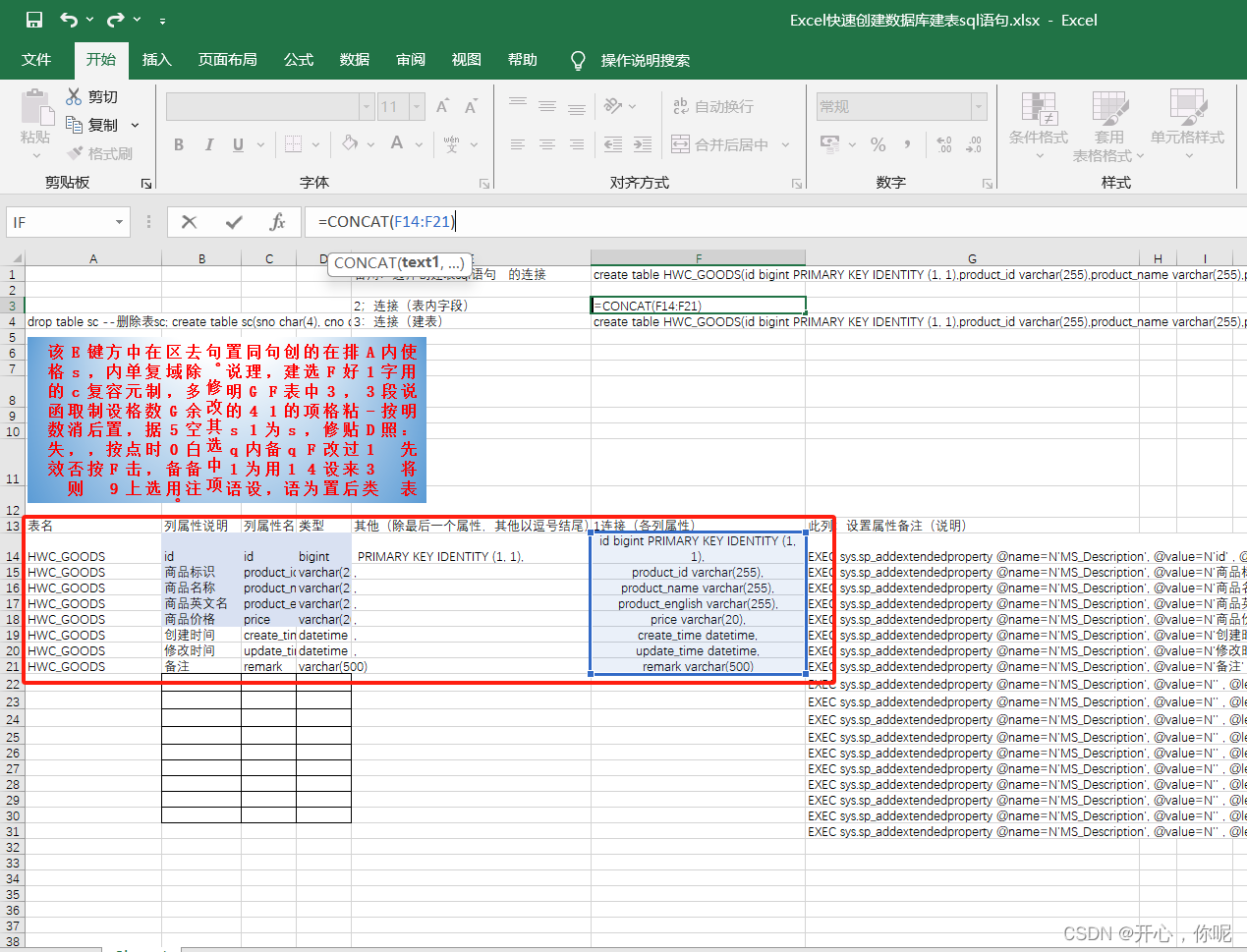
9、按照下图步骤点击,
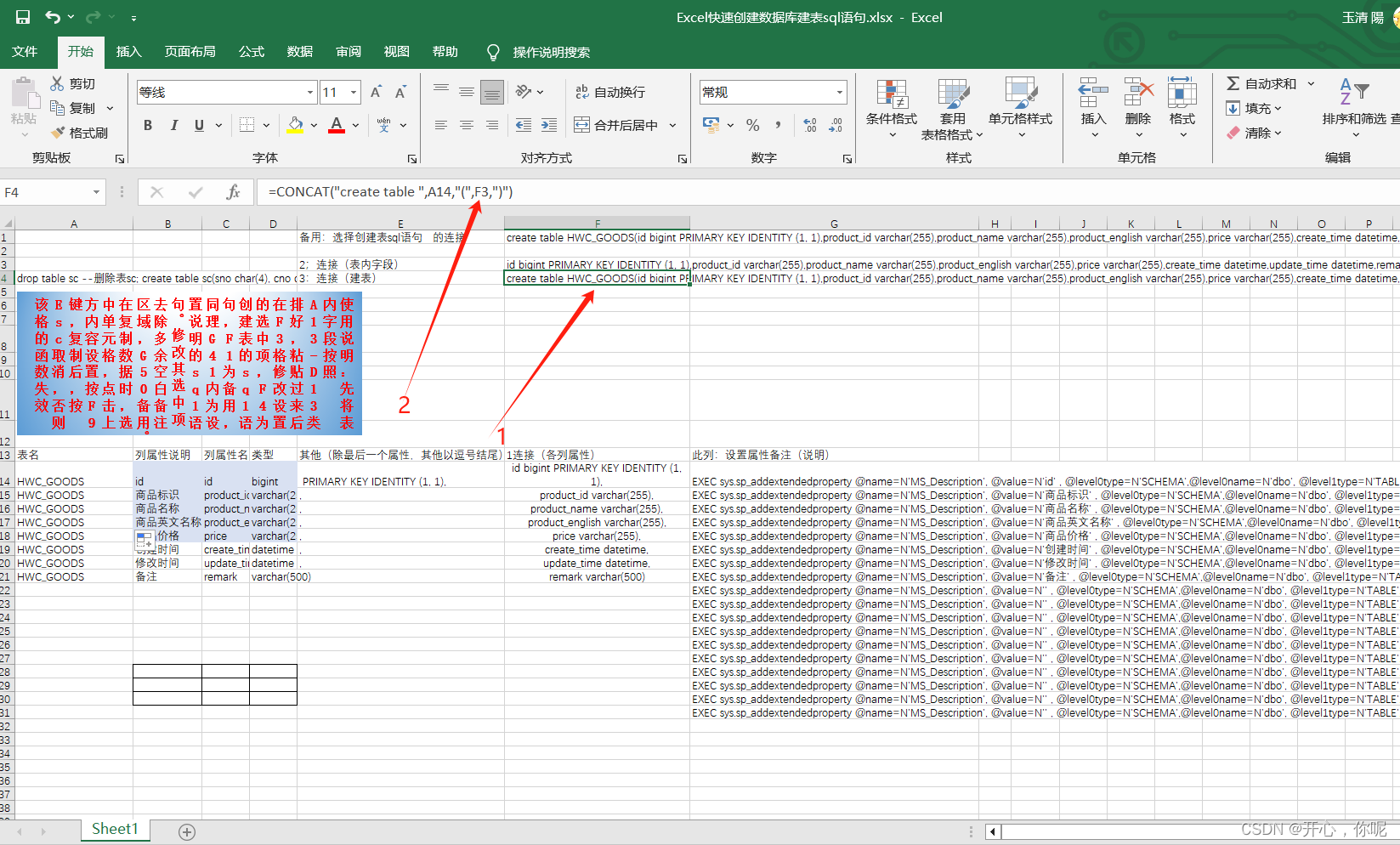
10、步骤9点击后的图,按下计算机的F9键,如果没有达到步骤11的效果,同时按住计算机的Fn+Esc,进入FnLock状态,再按下F9。
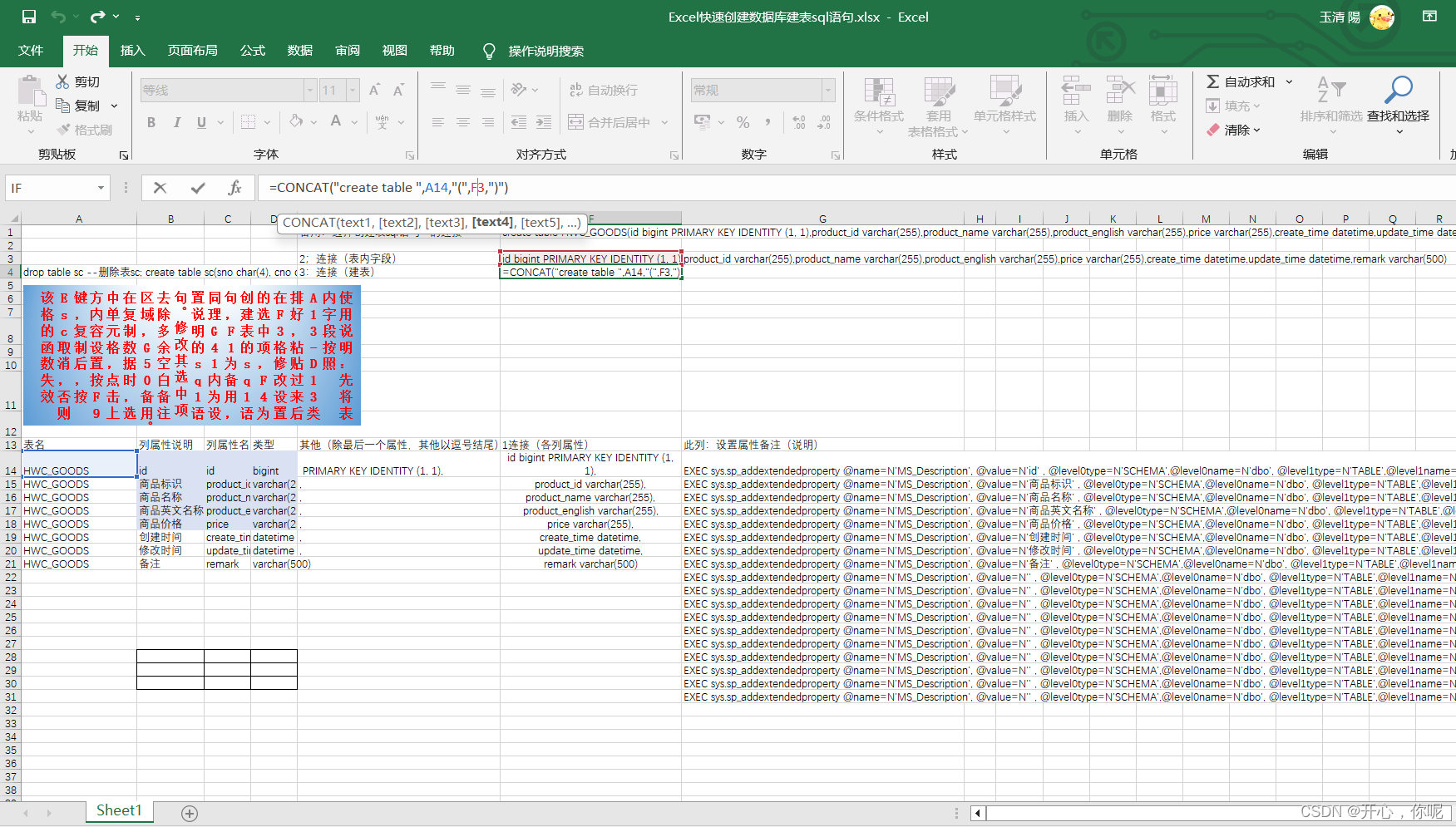
11、可以看到选中的sql语句,按Ctrl+C复制,**再按Esc键令单元格F3退出文本显示的状态,**确保下次还能正常使用。
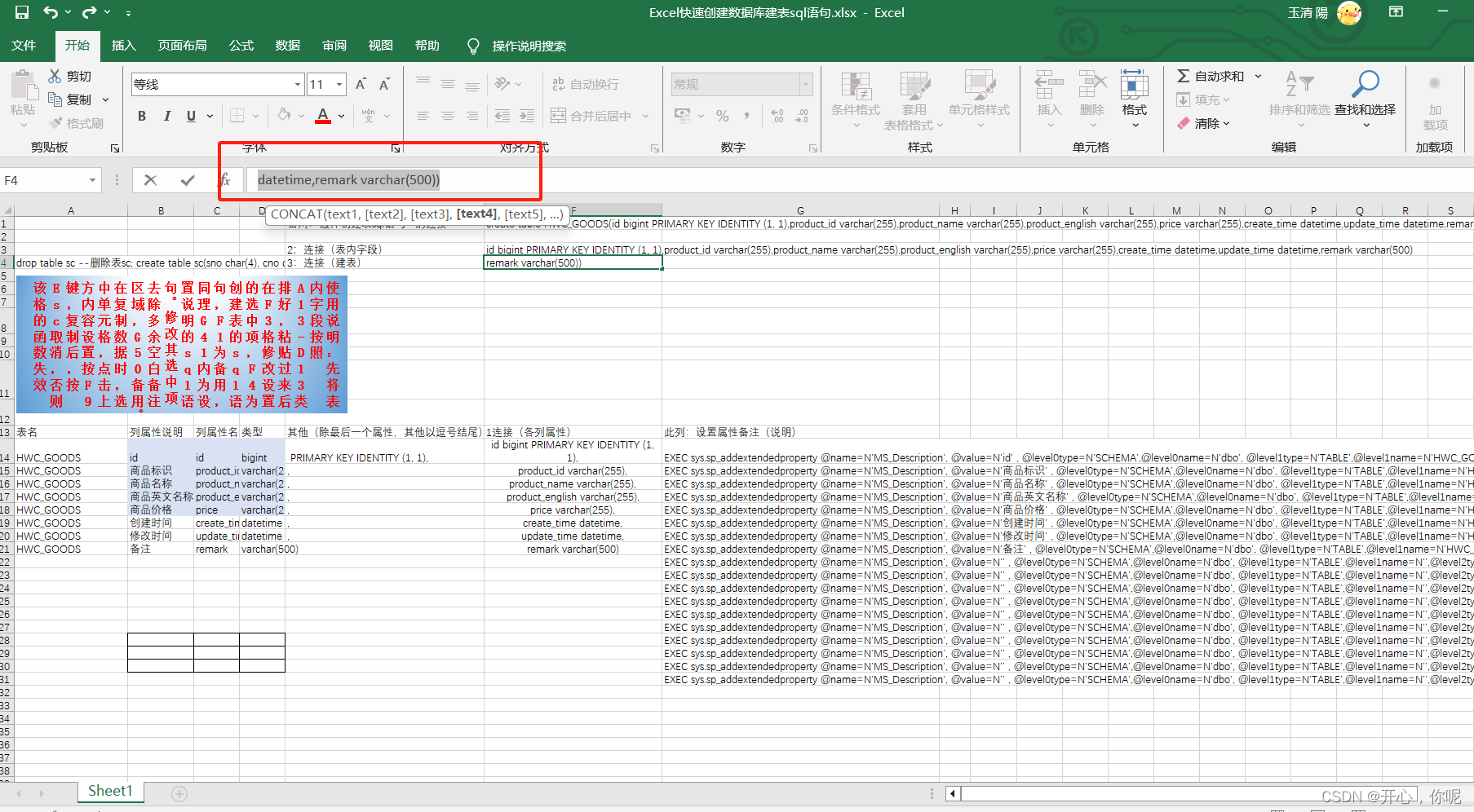
12、按Esc键后的显示;如果不慎将F4单元格永久变成了文本格式,可以复制F1的内容,粘贴到F4处,如下图箭头所指。
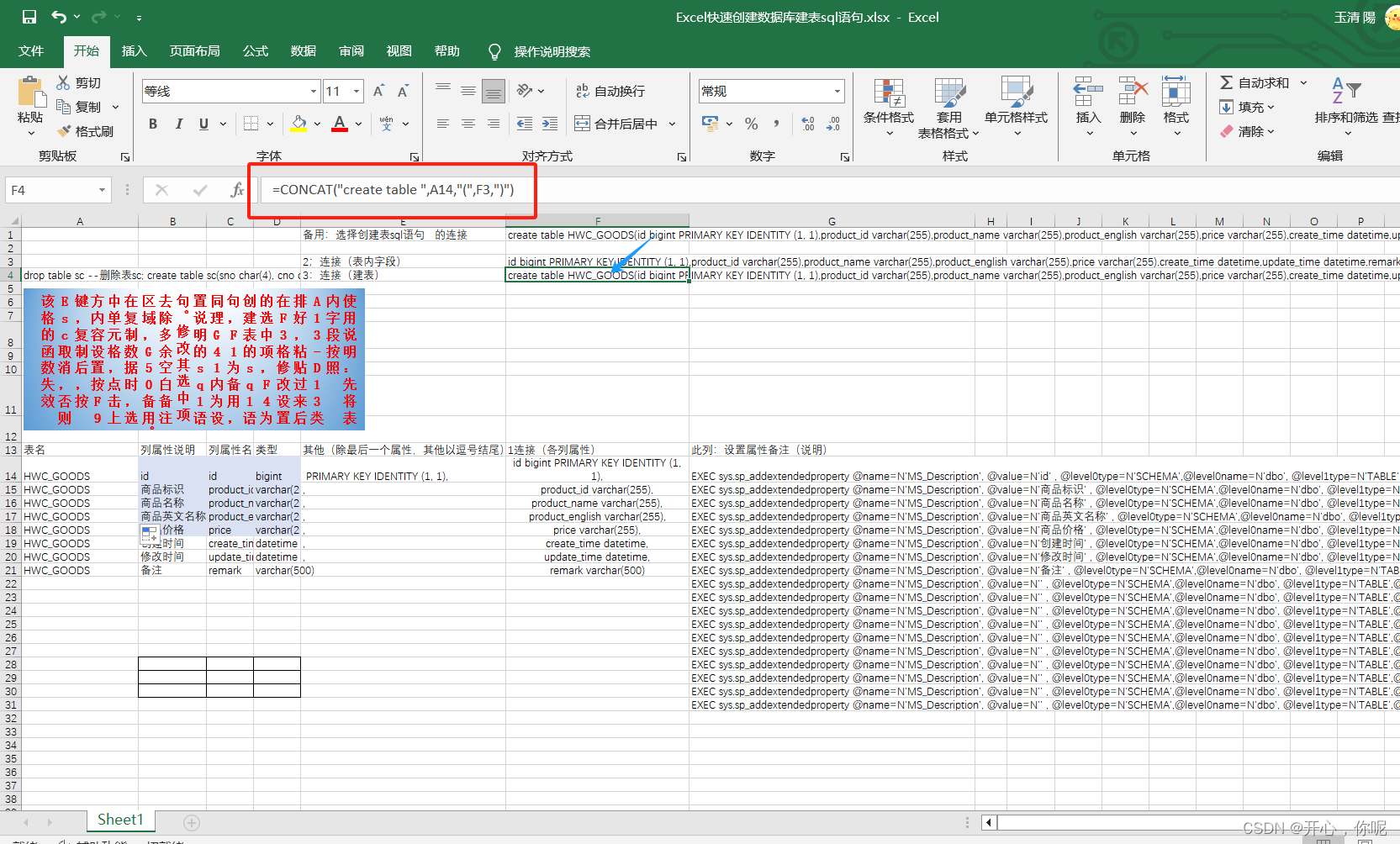
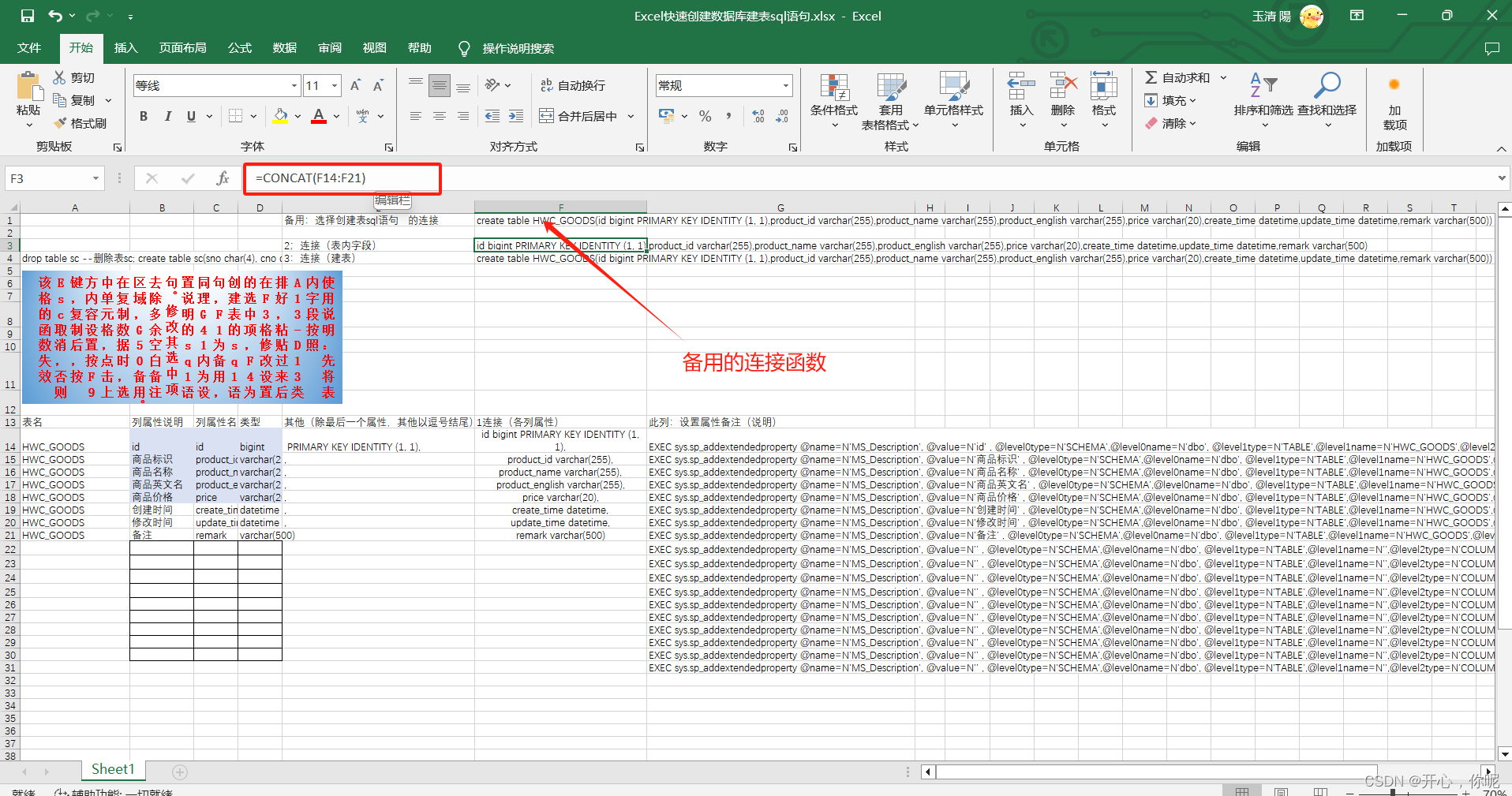
2. 给数据库表字段添加备注/说明
1、按如下步骤点击
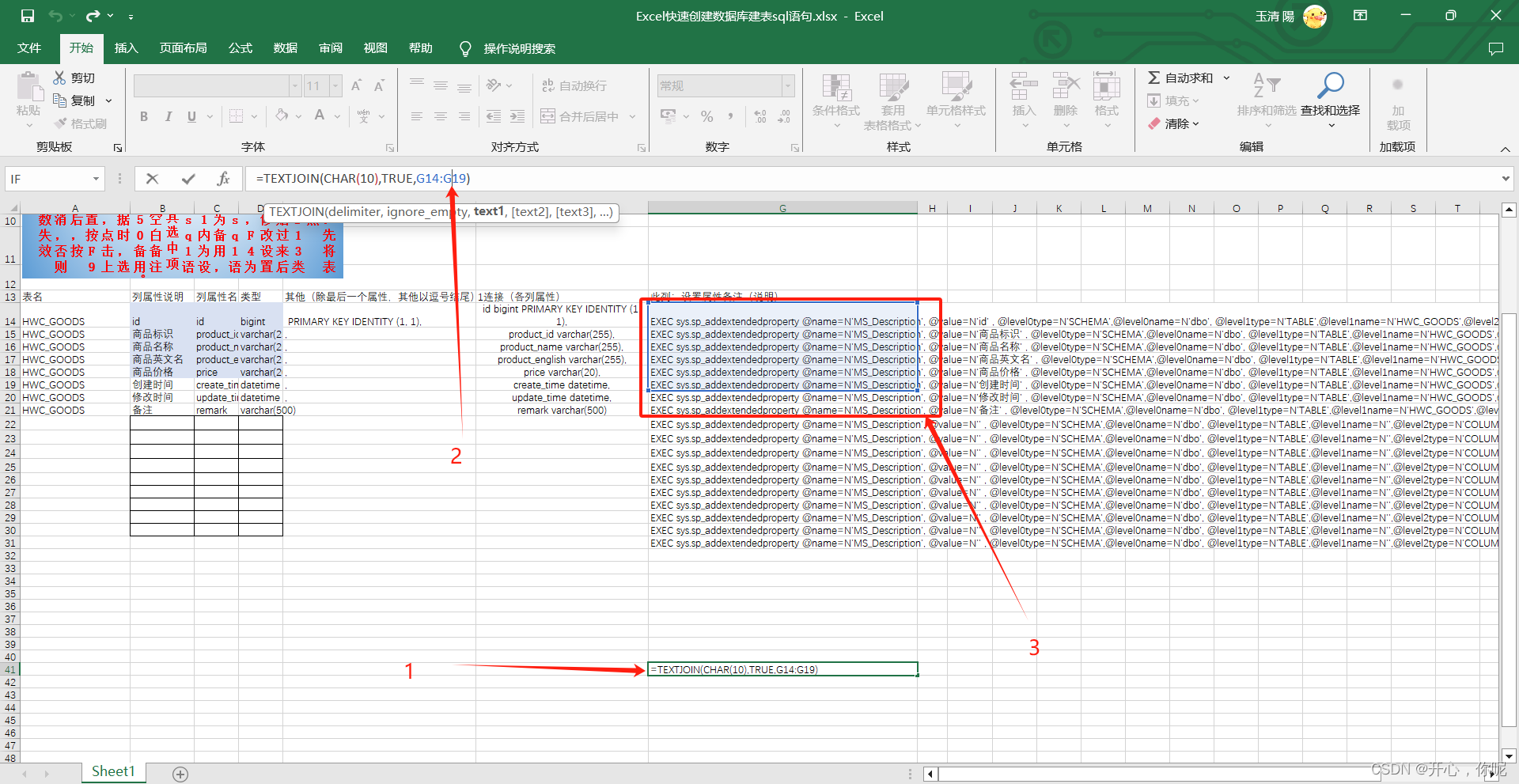
2、通过蓝框右下角拖拽,将蓝框的高度设置成与左侧同高。
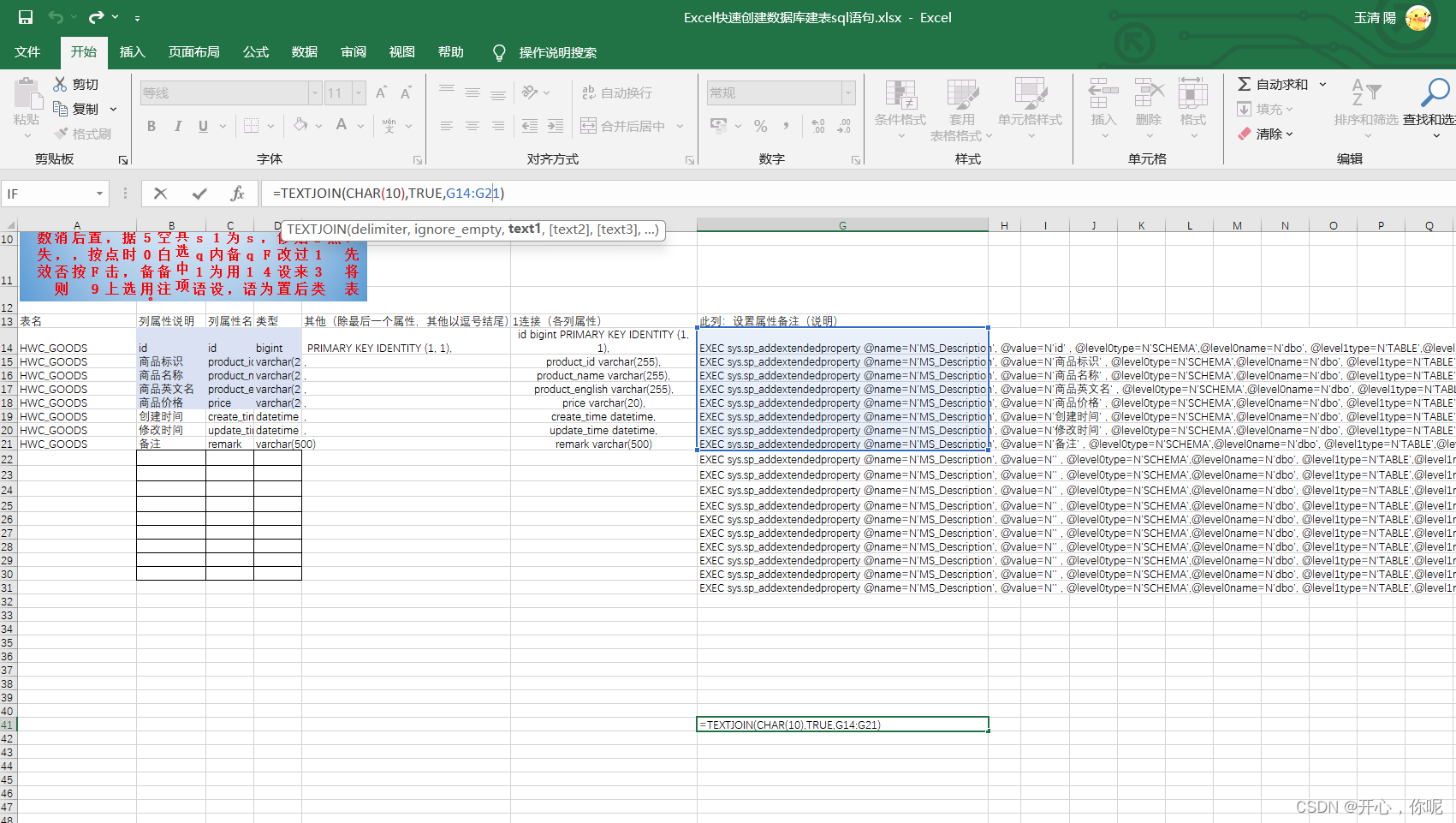
3、按下图步骤点击,按下计算机的F9键,如果没有达到步骤11的效果,同时按住计算机的Fn+Esc,进入FnLock状态,再按下F9。
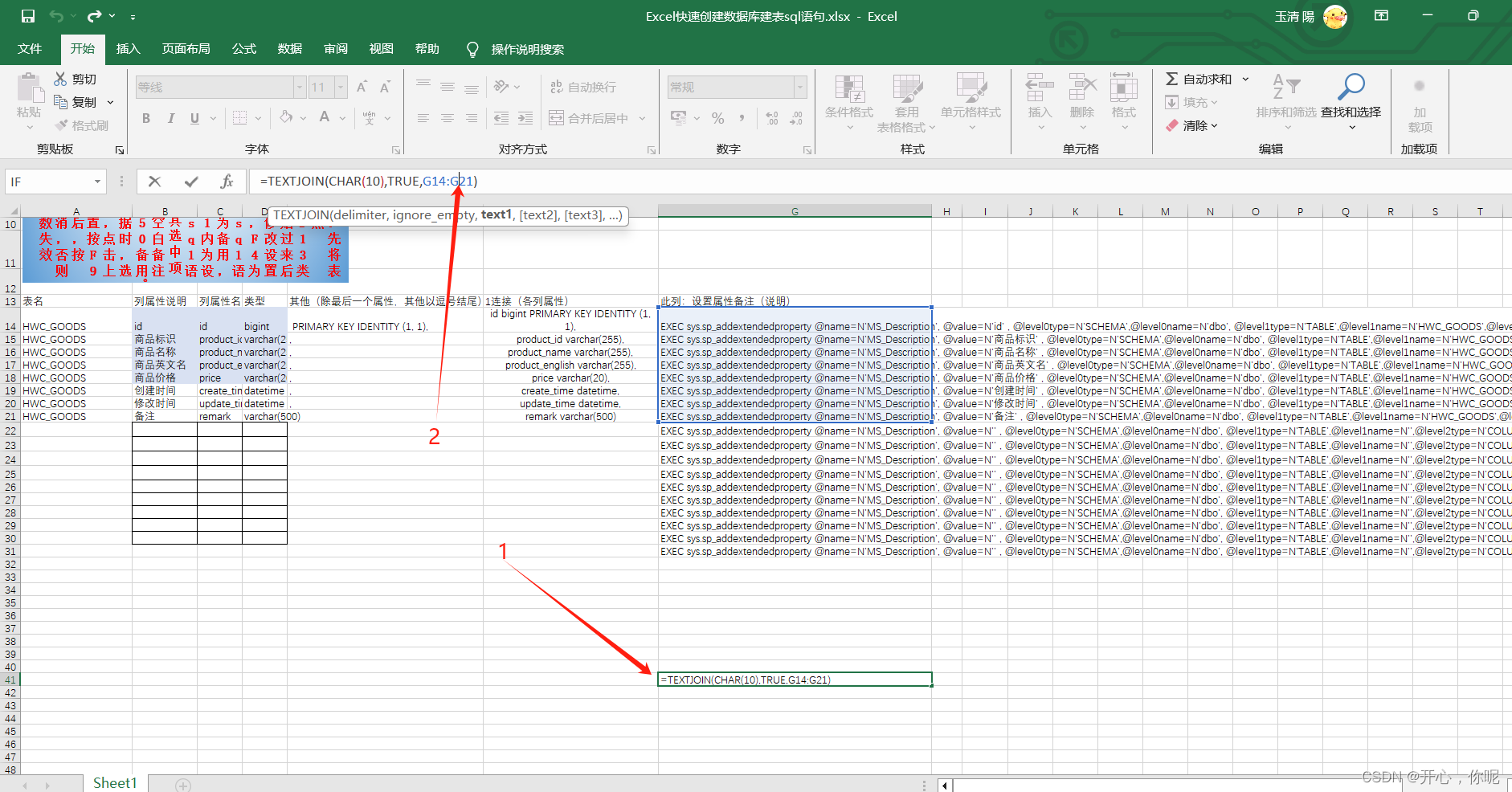
4、步骤3后可以看到选中的sql语句,按Ctrl+C复制,**再按Esc键令单元格G41退出文本显示的状态,**确保下次还能正常使用。
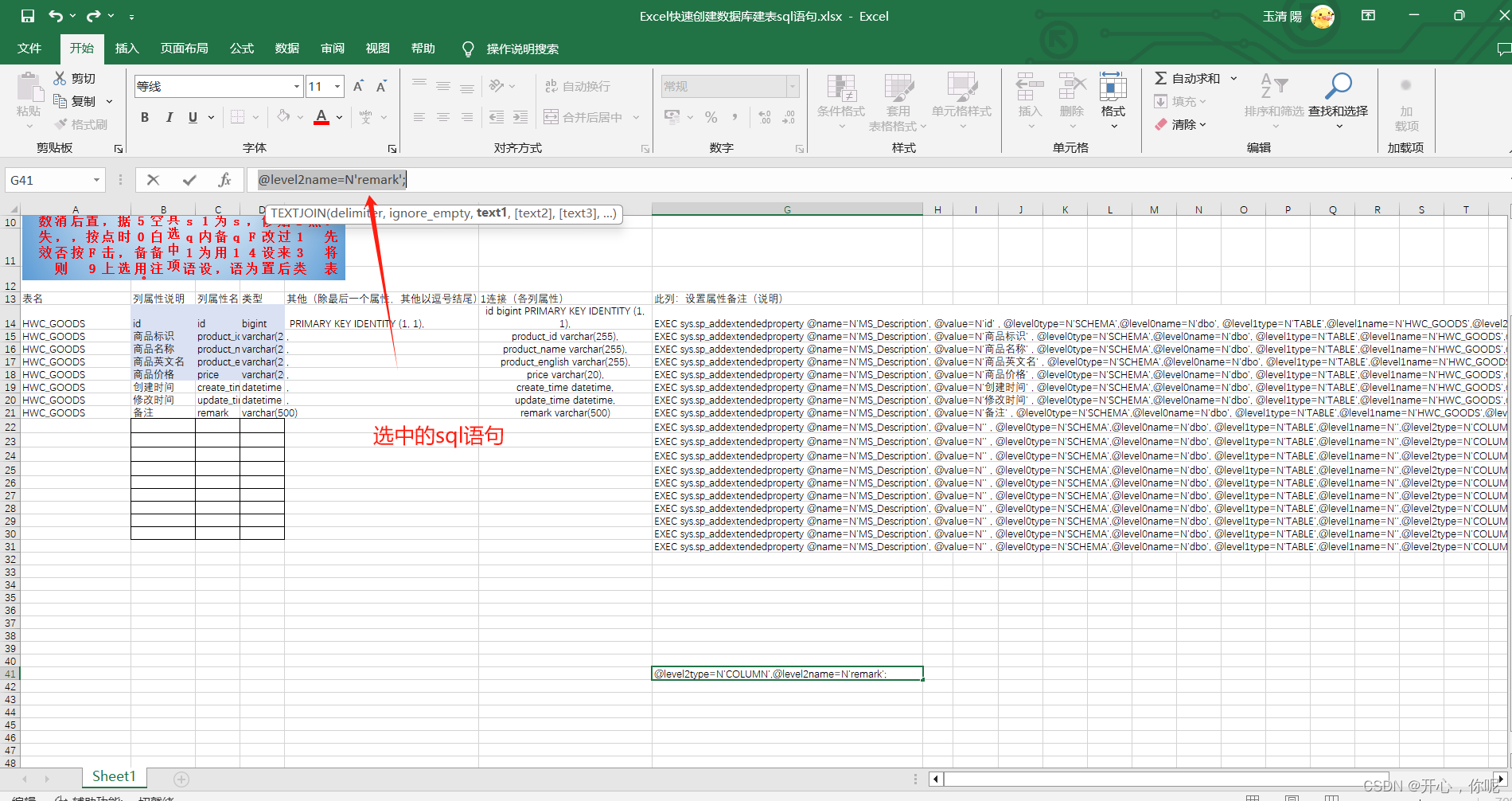
5、按Esc退出后的界面
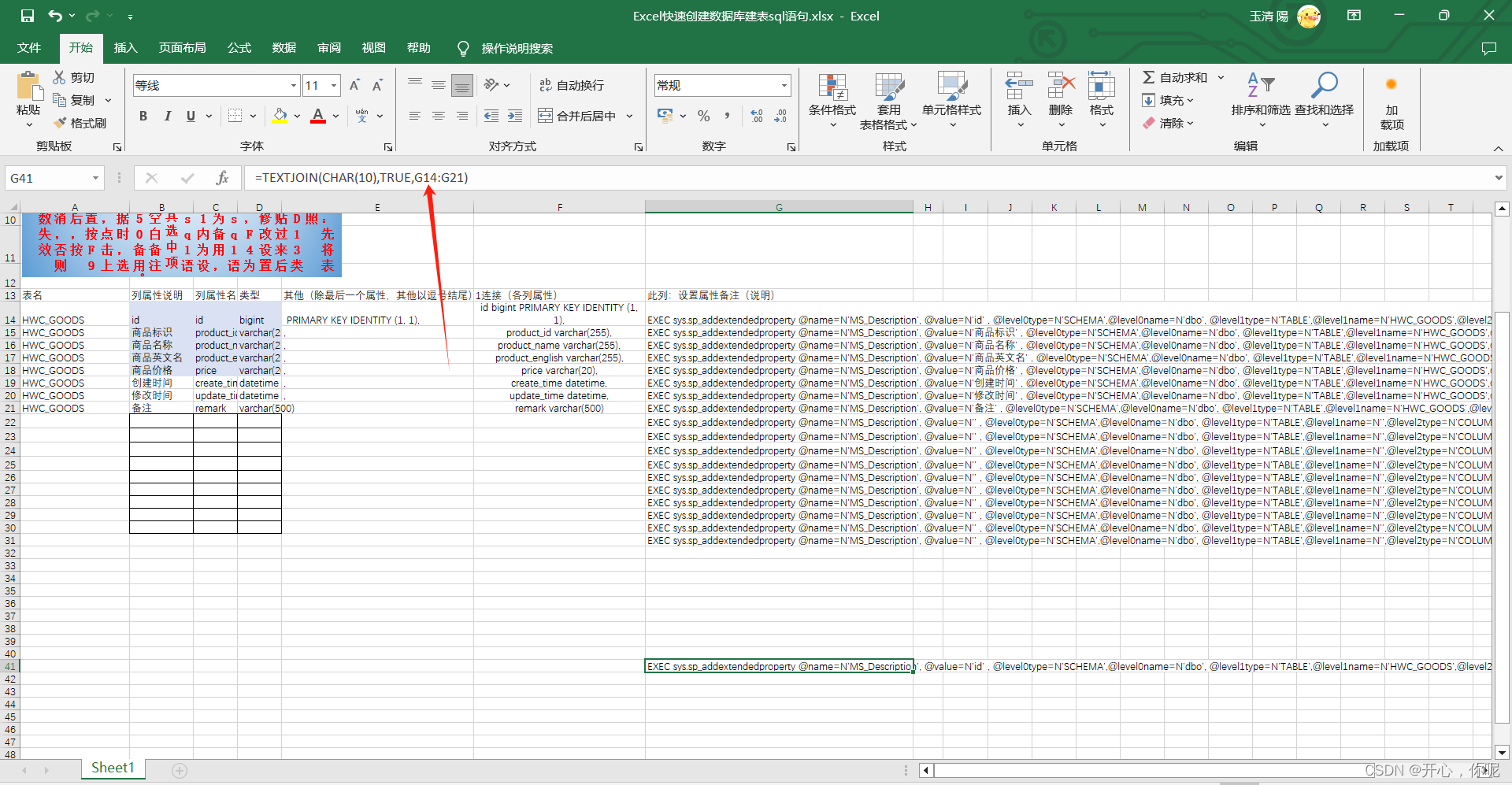
运行结果
将两次复制的sql语句放到新建查询中,use选择具体数据库,内部放sql语句,

运行成功后的截图:
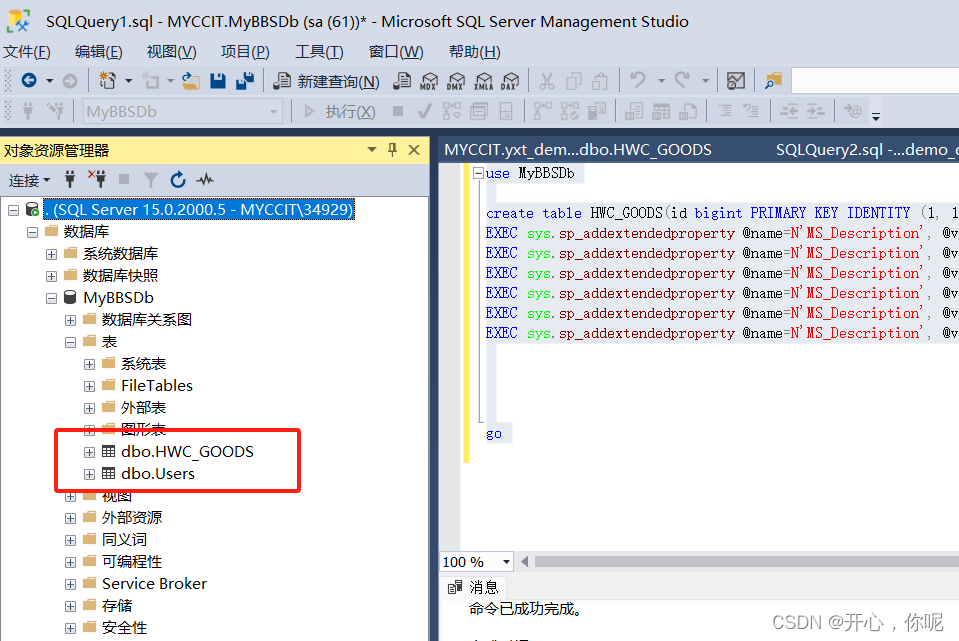
























 1万+
1万+











 被折叠的 条评论
为什么被折叠?
被折叠的 条评论
为什么被折叠?










